Co je Android System WebView a k čemu slouží?
Téměř každý chytrý telefon s operačním systémem Android je vybaven webovým prohlížečem. Nicméně, ne vždy je to optimální nástroj pro prohlížení internetových stránek nebo používání webových aplikací. Android k zobrazování webového obsahu ve všech aplikacích využívá komponentu Android System WebView (ASW) namísto otevírání webových stránek přímo v prohlížeči.
Definice Android System WebView
Android WebView je systémová součást, která využívá jádro prohlížeče Chrome a umožňuje aplikacím pro Android zobrazovat webové stránky. Tato komponenta je standardně předinstalovaná v zařízení a je důležité ji udržovat aktualizovanou, aby byly zajištěny nejnovější bezpečnostní záplaty a opravy chyb.
Jedná se o klíčovou funkci systému Android, která přispívá k vyšší rychlosti a bezpečnosti. Aplikace třetích stran mohou využívat Android WebView k efektivnímu propojování funkcí aplikací s webovým obsahem.
Google průběžně zdokonaloval integraci ASW do systému Android. Dříve, do verze Android 5 (Lollipop), byla WebView aktualizována pouze v případě, že výrobce telefonu vydal aktualizaci OTA pro daný model. S Androidem 5 se situace změnila, a uživatelé mohou provádět aktualizace přímo z Obchodu Google Play.
Toto vylepšení také umožňuje rychlejší opravy chyb. Vlastní WebView je založen na jádru Google Chrome, a tato funkce je součástí systému Android od verze 7. Později se stala výchozí volbou pro všechny smartphony s Androidem. Ve verzi Android 10 a novějších se WebView stala nezávislou komponentou, která sdílí kód s prohlížečem Chrome.
Je Android System WebView potřebný?
Pro běžné uživatele Androidu se o tuto otázku obvykle stará operační systém automaticky. Pokud máte smartphone s Androidem 6.0 (Marshmallow) nebo starším, doporučuje se ponechat WebView aktivní, aby byl zajištěn optimální výkon. Na zařízeních s Androidem 7.0 (Nougat) a novějším již není nutné mít WebView aktivní, protože veškerou práci spojenou s zobrazováním webového obsahu přebral Chrome.
Android System WebView je pro vývojáře klíčová součást projektů pro Android 7.0 a vyšší. Umožňuje jejich aplikacím přistupovat k online obsahu přímo uvnitř aplikace a pracovat s ním. Nejprve se aktivuje knihovna WebView a vytvoří se instance třídy WebView. V souboru Android Declaration se definují webová oprávnění a kód. To umožňuje spouštění webových stránek v rámci aplikací.
Tyto kroky umožňují prohlížeči vykreslovat webové stránky a JavaScriptový kód. Ruční instalace WebView (pokud není standardně součástí vašeho zařízení) se doporučuje pouze v případě, že máte smartphone uvedený na trh v roce 2015 nebo později a používáte Android 5.0 nebo novější. V opačném případě se vystavujete riziku, že se stanete cílem útoků hackerů, kteří hledají zranitelnosti v kódu, aby se dostali do paměti vašeho zařízení.
Jak zjistit, zda je Android System WebView nainstalován?
Každá nová verze WebView přináší vylepšení, proto je dobré vědět, jakou verzi máte aktuálně nainstalovanou. Verzi můžete zjistit v nastavení vašeho Androidu.
- Otevřete Nastavení v nabídce aplikací. Poté klikněte na možnost Aplikace.
- Zobrazí se seznam nainstalovaných aplikací a předinstalovaných systémových aplikací. Zadejte do vyhledávacího pole „Android System WebView“ a pokud se zobrazí, klikněte na tuto položku.
- Přejděte na spodní část obrazovky Informace o aplikaci. V dolní části se zobrazí číslo verze Android WebView. Příklad: Verze 101.0.4951.34 beta. Tato čísla verzí jsou stejná jako u Google Chrome pro Android, což znamená, že sdílejí stejný základ kódu.
- Následně musíte vyhledat číslo vaší verze Android WebView, abyste zjistili, zda máte nainstalovanou nejnovější verzi. Pokud tomu tak není, je třeba provést aktualizaci.
Jak aktualizovat Android System WebView?
Udržování aktualizované verze Android System WebView je nezbytné pro nejnovější zařízení s Androidem. Pokud máte starší smartphone s Androidem (4.4 KitKat nebo starší), nebudete moci WebView aktualizovat, protože je mnohem hlouběji integrovanou systémovou komponentou, která vyžaduje pro aktualizaci velkou aktualizaci OTA systému.
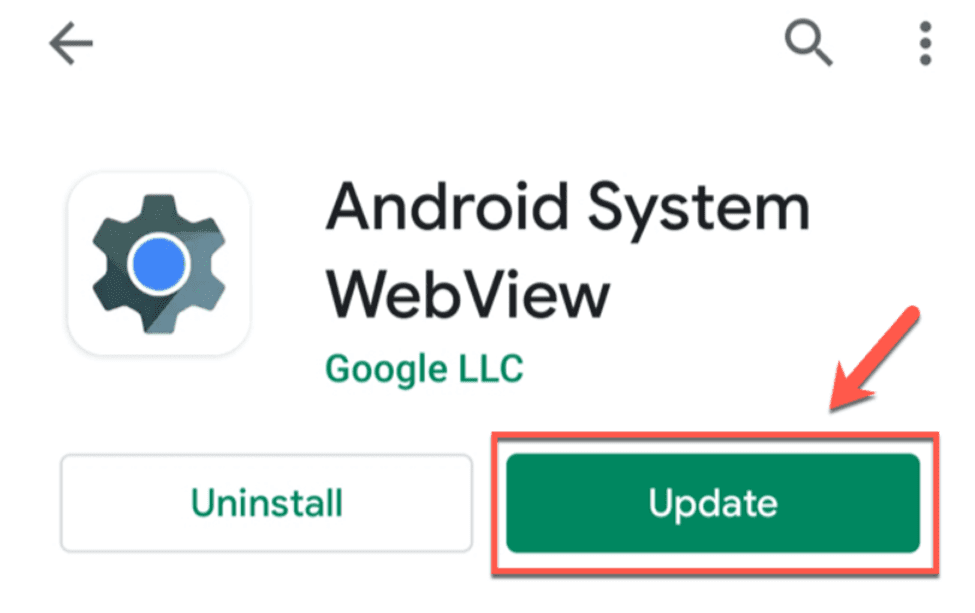
Pro všechny budoucí aktualizace můžete Android System WebView aktualizovat prostřednictvím Obchodu Google Play.
- Otevřete aplikaci Obchod Play a vyhledejte „Android System WebView“. Pokud je pro aplikaci k dispozici aktualizace, klepněte na tlačítko Aktualizovat.
- Po aktualizaci WebView bude váš Android používat novou verzi pro všechny aplikace, které ji využívají k zobrazení webového obsahu.
Instalace více verzí WebView pro Android
Jedna verze Android WebView udržuje vše na jedné úrovni, alespoň co se týče významných aktualizací. Google ale nabízí uživatelům Androidu s Androidem 10 a novějším další možnosti. V této verzi Androidu existuje verze WebView, která sdílí velkou část kódu s prohlížečem Google Chrome. Namísto jedné možnosti, Google nabízí čtyři samostatné verze WebView, které si můžete nainstalovat.
Zde je několik příkladů:
- WebView Stable: Tato verze se pravidelně aktualizuje a dodržuje testovací plán, aby byla zajištěna stabilita na různých zařízeních. Tato verze je nainstalovaná na všech smartphonech Android.
- WebView Beta: Beta verze, která sdílí většinu kódu a funkcí s WebView Stable. Kvůli omezenému testování může tato verze obsahovat chyby.
- WebView Dev: Vývojářská verze, která nabízí významné změny. Tato verze se aktualizuje každý týden, takže uživatelé se mohou setkat s problémy a chybami. Nicméně, můžete si vyzkoušet a otestovat nové funkce nebo opravy dříve než ostatní uživatelé.
- WebView Canary: Nejnovější, špičková verze bez jakéhokoli testování. Jedná se o denní verzi, která zahrnuje nejnovější kód z předchozího dne. Tuto verzi používejte velmi opatrně a na vlastní nebezpečí!
Jak přepínat mezi verzemi?
Po instalaci jedné z těchto verzí WebView si ji můžete vybrat v nastavení pro vývojáře systému Android. Tato možnost je obvykle skrytá. Musíte jít do nastavení a najít ji. Klikněte na O telefonu > Informace o softwaru. Poté opakovaně klikněte na informace o čísle sestavení.
Tím se na vašem zařízení povolí režim pro vývojáře. Vraťte se do nastavení Androidu a zvolte možnost implementace WebView. Zde se zobrazí seznam dostupných verzí WebView. Kliknutím na verzi, kterou chcete použít, ji aktivujete.
Pro zařízení se systémem Android 7 až Android 9 si můžete nainstalovat verze Google Chrome (Stable, Beta, Dev a Canary) a dosáhnout stejného efektu. WebView je v těchto edicích integrován do aplikace Google Chrome.
Jak vypnout nebo odebrat Android System WebView?
V ideálním případě byste neměli deaktivovat ani odinstalovat Android System WebView. Android System WebView je nezbytnou součástí systému, která umožňuje otevírání webového obsahu v aplikacích pro Android. Možnost deaktivace bude s největší pravděpodobností nedostupná. Nejlepší, co můžete udělat, je ponechat WebView aktivní a aktualizovat ji z Obchodu Google Play. Pokud máte potíže s načítáním online obsahu na svém smartphonu, zvažte aktualizaci na novější verzi WebView podle výše uvedených pokynů.
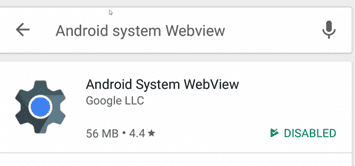
Beta verze ASW by mohla vyřešit problém ve stabilní verzi. Nicméně, tyto aktualizace by měly být v krátké době dostupné i ve stabilní verzi, takže obvykle je lepší počkat. Android System WebView nelze odinstalovat, ale můžete ji deaktivovat pomocí následujících kroků, aby byl váš smartphone rychlejší a úspornější:
- Otevřete aplikaci Obchod Google Play.
- Vyhledejte Android System WebView.
- Klikněte na první aplikaci, kterou je Android System WebView.
- U většiny zařízení uvidíte tlačítko Zakázat.
- Klikněte na něj.
- Chcete-li zkontrolovat, zda je deaktivována nebo ne, přejděte do nastavení, poté do aplikací a poté do systému Android WebView.
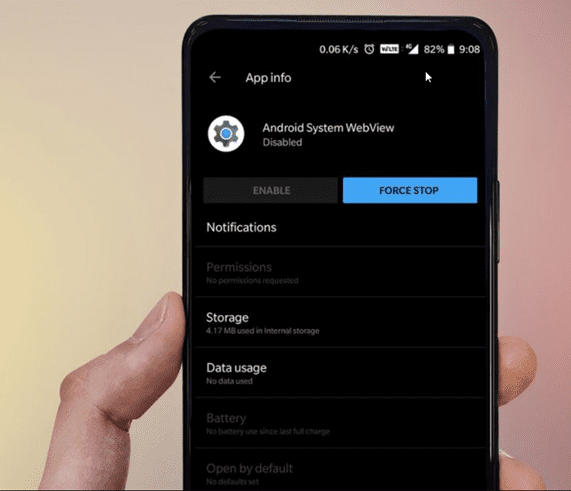
Udržování aktualizací systému Android
Zařízení Android nejsou známá tím, že by se jejich aktualizace prováděly tak pravidelně jako u systému iOS. Díky tomu, že Android System WebView je samostatnou systémovou komponentou, může Google snadno distribuovat důležité aktualizace prostřednictvím Obchodu Google Play. Tato komponenta je nainstalovaná prakticky na všech zařízeních s Androidem, včetně emulovaných zařízení na počítači.
Toto je další standardní bezpečnostní metoda, kterou používají vývojáři jako Google a Android, aby chránili zařízení před nebezpečnými útoky. Pokud se velmi obáváte o bezpečnost, můžete zvážit stažení antivirového softwaru pro Android. Pro většinu uživatelů to však nemusí být nutné.
Závěr
Bez Android System WebView by přístup k externím odkazům v aplikaci vyžadoval přesun do samostatné aplikace webového prohlížeče (Chrome, Firefox, Opera atd.). Ujistěte se, že vaše mobilní zařízení používá aktuální verze systému a aplikací, včetně Android System WebView. Je nutné je pravidelně aktualizovat, aby hackeři nemohli napadnout vaše zařízení Android.